Excel如何自动突出纯汉字单元格?Excel是微软为使用Windows和苹果Macintosh操作系统的电脑编写的电子表格软件。具有直观的界面,优秀的计算功能和图表工具。
相信很多正在使用Excel的朋友还不清楚自动高亮纯汉字单元格的方法。下面小编就和大家分享一下Excel自动高亮纯汉字单元格的教程。让我们一起学习。
方法步骤:
1.选择表格中的B列,点击菜单栏-开始-条件格式-新建规则,弹出新建格式规则对话框。
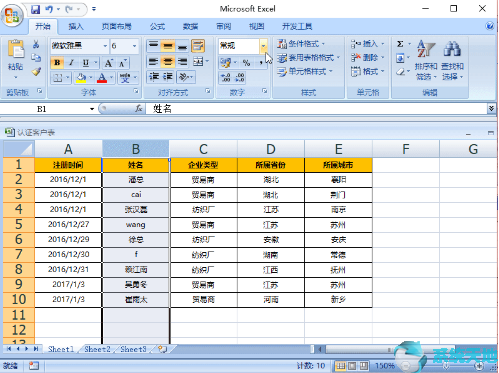
2.在“新格式规则”对话框中,单击“选择规则类型”中的“使用公式确定要格式化的单元格”选项。
在“符合此公式的格式值”中输入公式“=and (len (B1) * 2=lenb (B1),len (B1) 0)”。

3.在“新建格式规则”对话框中,单击“格式”按钮打开“单元格格式”对话框。

4.在单元格格式对话框中,我们可以看到四个标签:数字、字体、边框和填充。单击“字体”选项卡。在这个选项卡下,我们可以在字体下设置“加粗倾斜”。在下划线中选择一条单下划线。单击确定。
此时B列的纯汉字已经高亮显示,字母单元格没有变化。

5.在“单元格格式”对话框中,我们也可以使用“填充”选项卡中的设置。在这里,我们将其设置为红色。
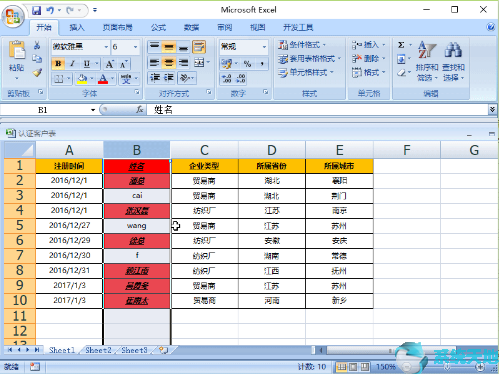
6.我们可以在单元格B11和B12中输入一个字母汉字组合和一个纯汉字。验证它可以自动突出显示。
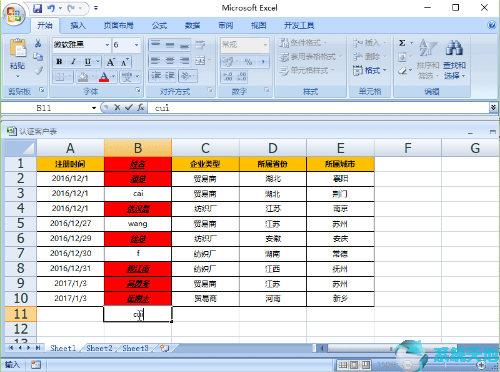
以上是边肖给大家分享的关于Exce自动高亮纯汉字单元格的具体操作步骤。感兴趣的用户可以按照上面的步骤,试一试。希望以上教程能帮到你,关注系统精彩资讯教程。








